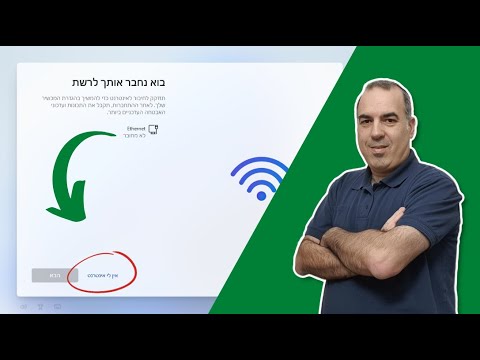WikiHow זה מלמד אותך כיצד ליצור חשבון YouTube. קל לעשות זאת בשולחן העבודה או בגרסאות הנייד של YouTube. חשבונות YouTube וגוגל חולקים כניסות, כך שאם יש לך Gmail או חשבון Google אחר, אז יש לך כבר גם חשבון YouTube. תוכל ליצור חשבון YouTube חדש עם כל כתובת דוא ל באתר YouTube של שולחן העבודה, או על ידי יצירת חשבון Gmail חדש באפליקציית YouTube לנייד.
צעדים
שיטה 1 מתוך 2: בשולחן העבודה

שלב 1. פתח את YouTube
עבור אל https://www.youtube.com/ בדפדפן האינטרנט של המחשב שלך. פעולה זו תעביר אותך לדף הבית של YouTube.

שלב 2. לחץ על כניסה
אם אינך מחובר לחשבון Google בדפדפן האינטרנט שלך, אפשרות זו נמצאת בפינה השמאלית העליונה של דף הבית של YouTube.
אם כבר נכנסת לחשבון Google בדפדפן האינטרנט שלך, גם אתה מחובר לחשבון YouTube שלך. אין עוד מה לעשות - אתה יכול להתחיל להשתמש ב- YouTube מיד

שלב 3. לחץ על צור חשבון
זהו קישור ליד הצד השמאלי התחתון של דף הכניסה. פעולה זו פותחת טופס יצירת חשבון.

שלב 4. מלא את הטופס של חשבון Google
הקלד את המידע שלך בשדות הבאים:
- שם פרטי ושם משפחה - הזן את שם המשפחה ושם המשפחה שלך בהתאמה.
- כתובת הדוא"ל שלך - הקלד כתובת דוא"ל פועלת אליה יש לך גישה. זה לא יכול להיות חשבון Gmail.
- סיסמה - הקלד את הסיסמה שבה ברצונך להשתמש כדי להיכנס.
- אשר את הסיסמה - הזן מחדש את הסיסמה שהקלדת.

שלב 5. לחץ על הבא
זה בתחתית הדף.

שלב 6. אחזר את קוד האימות של כתובת הדוא"ל שלך
לשם כך:
- פתח את תיבת הדואר הנכנס שלך והיכנס במידת הצורך.
- לחץ על הודעת הדוא"ל "אמת את כתובת הדוא"ל שלך" מ- Google.
- שים לב לקוד בן שש הספרות באמצע גוף הדוא"ל.

שלב 7. הזן את קוד האימות
הקלד את קוד האימות בן שש הספרות מהאימייל בתיבת הטקסט באמצע דף יצירת חשבון Google.

שלב 8. לחץ על VERIFY
זה מתחת לתיבת הטקסט.

שלב 9. הזן את תאריך הלידה שלך ואת המגדר שלך
בחר את החודש, היום והשנה של יום ההולדת שלך, לחץ על התיבה הנפתחת "מגדר" ובחר מין.
תוכל גם להזין את מספר הטלפון שלך כאן, אך פעולה זו היא אופציונלית

שלב 10. לחץ על הבא
אפשרות זו נמצאת בתחתית הדף.

שלב 11. גלול מטה ולחץ על אני מסכים
תמצא אותו בתחתית רשימת המונחים. פעולה זו תיצור את חשבון Google שלך, תחבר אותך ל- YouTube ותחזיר אותך לדף YouTube.
שיטה 2 מתוך 2: בנייד

שלב 1. פתח את YouTube
הקש על סמל אפליקציית YouTube, הדומה למשולש לבן על רקע אדום.

שלב 2. הקש על סמל "פרופיל"
זה בפינה השמאלית העליונה של המסך. יופיע תפריט נפתח.

שלב 3. הקש על כניסה
אפשרות זו נמצאת בתפריט הנפתח. פעולה זו פותחת תפריט חדש.
אם כבר נכנסת לחשבון YouTube, הקש על החלף חשבון כאן במקום זאת.

שלב 4. הקש על הוסף חשבון
זה קרוב לתחתית התפריט.
ב- Android, הקש על + בפינה השמאלית העליונה של התפריט.

שלב 5. הקש על הקישור צור חשבון
אפשרות זו נמצאת בחלק התחתון של המסך.

שלב 6. הזן את שם המשפחה ושם המשפחה שלך
הקלד את שמך הפרטי בתיבת הטקסט "שם פרטי" ולאחר מכן הקלד את שם משפחתך בתיבת הטקסט "שם משפחה".

שלב 7. הקש על הבא
זהו כפתור כחול בתחתית הדף.

שלב 8. הזן את תאריך הלידה שלך ואת המגדר שלך
בחר את החודש, היום והשנה של יום ההולדת שלך, ולאחר מכן הקש על התיבה "מין" ובחר את המגדר שלך.

שלב 9. הקש על הבא

שלב 10. צור שם משתמש ב- Gmail
אינך יכול להשתמש בכתובת קיימת שאינה Gmail כדי ליצור חשבון Google באמצעות אפליקציית YouTube, לכן יהיה עליך ליצור כתובת Gmail חדשה על ידי הקלדת כל מה שתרצה להשתמש בשם המשתמש של כתובת Gmail שלך ב"שם משתמש " " תיבת טקסט.
- לדוגמה, הקלדת "iamabanana" כאן תגדיר את כתובת Gmail שלך ל- "[email protected]".
- בעת יצירת חשבון YouTube בנייד, יהיה עליך ליצור חשבון Gmail במקום להשתמש בכתובת דוא"ל נפרדת. אם ברצונך להשתמש בכתובת שאינה Gmail, השתמש באתר YouTube ליצירת חשבון YouTube שלך.

שלב 11. הקש על הבא

שלב 12. הזן סיסמה פעמיים
הקלד את הסיסמה המועדפת עליך בתיבת הטקסט "צור סיסמה" ולאחר מכן חזור על הסיסמה בתיבת הטקסט "אשר סיסמה".

שלב 13. הקש על הבא

שלב 14. גלול מטה והקש על דלג
זה בתחתית הדף.

שלב 15. גלול מטה והקש על אני מסכים
אפשרות זו נמצאת בתחתית רשימת מונחי YouTube.

שלב 16. הקש על הבא
פעולה זו יוצרת את חשבונך, מחברת אותך ופותחת את החשבון ב- YouTube.
טיפים
זכור להקפיד על תנאי השימוש של YouTube בעת העלאת תוכן או אינטראקציה עם חברים אחרים בקהילת YouTube
אזהרות
- עליך להיות בן 13 ומעלה כדי ליצור חשבון YouTube.
- אסור לך להעלות תוכן אלים/דוחה ליוטיוב.